Mac でAndroid Studioをインストールした際、javaのランタイムが必須でインストール要求メッセージが表示されました。その際、Mac にjavaをインストールする手順をまとめました。
動作環境:macOS High Sierra(ver 10.13.1)
インスト―ルバージョン:Android Studio3.0
操作手順
1.「javaのランタイムをインストールが必要」画面で、「詳しい情報…」を押します。あるいは、java公式ホームページを参照します。
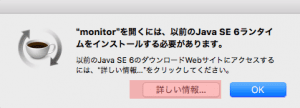 2.Javaダウンロード画面が表示されるので、「ダウンロード」ボタンを押します。
2.Javaダウンロード画面が表示されるので、「ダウンロード」ボタンを押します。
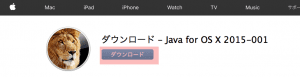
3.ダウンロードフォルダの「javaformac.dmg」をダブルクリックします。

4.「javaformac.pkg」が表示されるので、ダブルクリックします。

5.インストーラーの「はじめに」画面が表示されるので、「続ける」ボタンを押します。

6.「大切な情報」画面が表示されるので、「続ける」ボタンを押します。
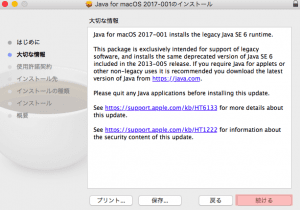
7.「使用許諾契約」画面が表示されるので、「続ける」ボタンを押します。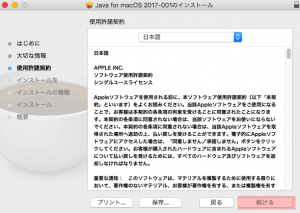
8.「使用許諾契約」画面が表示されるので、「同意する」ボタンを押します。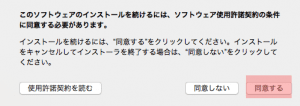
9.「インストールの種類」画面が表示されるので、「インストール」ボタンを押します。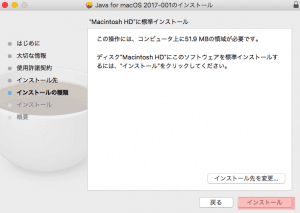
10.「ユーザ名/パスワード」画面が表示されるので、入力して「ソフトウェアをインストール」ボタンを押します。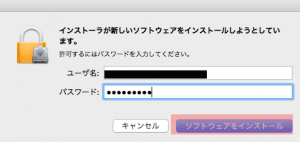
11.「インストールが完了しました」画面が表示されるので「閉じる」ボタンを押します。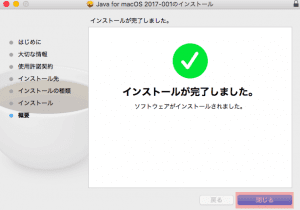
関連記事:Mac(macOS High Sierra)でAndroid Studioのインストール
Mac(macOS High Sierra)でAndroid Studioの開発環境設定



コメントを投稿するにはログインしてください。